Een iPhone-app verplaatsen? Je deed het al die tijd verkeerd
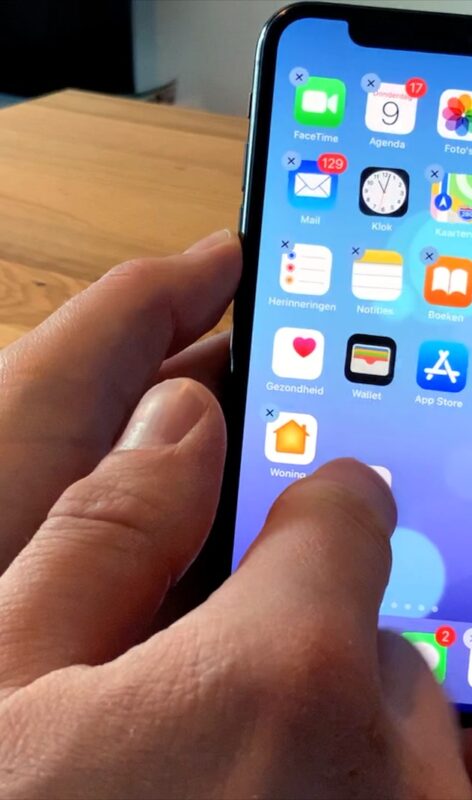
Lees verder na de advertentie
Om een iPhone-app te verplaatsen naar een ander scherm, beweeg je hem waarschijnlijk eerst naar de rand. Dit werkt krampachtig en de kans dat je de app te vroeg loslaat, is groot. Maar er is een manier die véél beter werkt, maar die bijna niemand kent. We laten het zien in een video:
Meer van dit soort handige iPhone-tips? Schrijf je in voor onze nieuwsbrief:
App verplaatsen naar volgend scherm
Het werkt dus veel handiger om de app met één vinger vast te houden, terwijl je met de andere door de schermen aan het swipen bent. Stap voor stap doe je het volgende:
- Leg je vinger langer op een app-icoon totdat de apps beginnen te wiebelen.
- Sleep de app een stuk van z’n plek.
- Blijf de app vasthouden en swipe met een andere vinger door de schermen heen.
- Laat de app los op de gewenste plek.
Op deze manier is het voorbij met de apps die je elke keer te vroeg loslaat, en de vele nieuwe mappen die je daarmee per ongeluk aanmaakt.
Meerdere apps tegelijk verplaatsen
In de video zie je ook een ander trucje die veel iPhone-gebruikers niet kennen. Door met de ene vinger een app te laten wiebelen en met de andere op overige apps te tikken, voeg je ze toe aan een virtuele stapel. Op deze manier geef je in één keer een bulk aan apps een nieuwe plek.





Praat mee
0